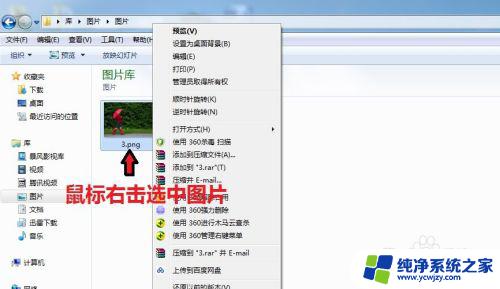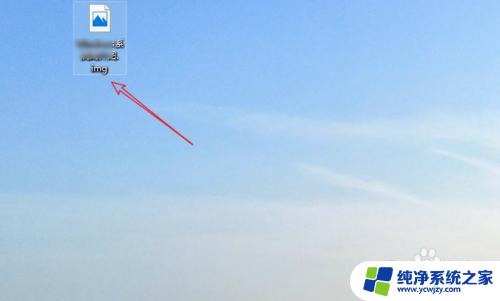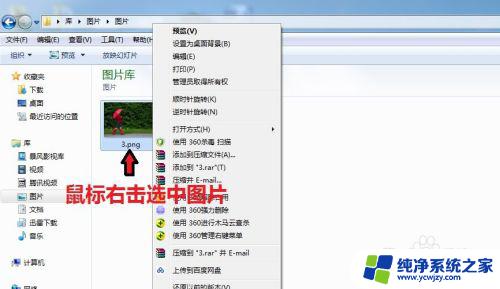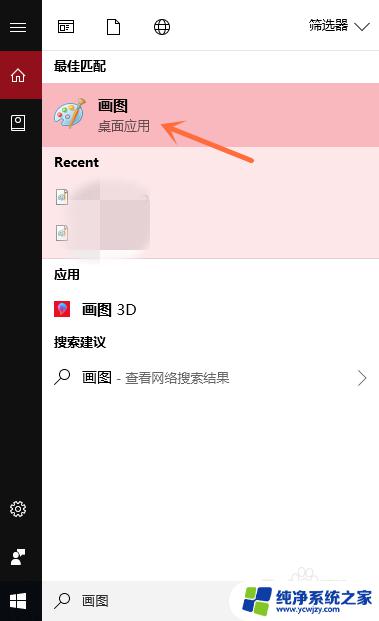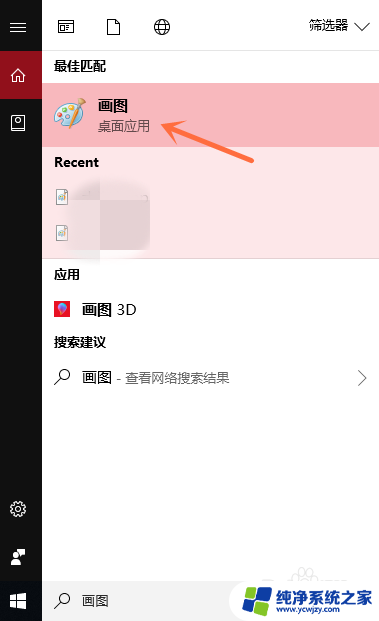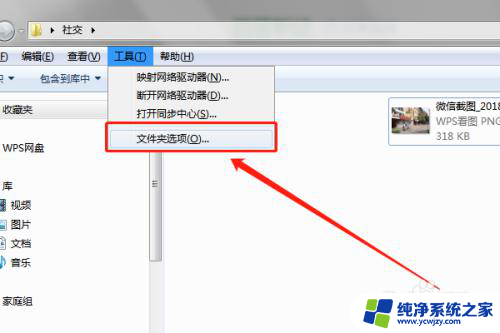图片文件格式怎么改jpg 图片格式转换为jpg格式的方法
图片文件格式怎么改jpg,在日常生活中,我们经常会使用各种图片文件格式来保存和传输图片,而其中最常见的图片格式之一便是JPG(或称JPEG)。有时我们可能会遇到需要将其他格式的图片转换为JPG格式的情况。如何改变图片文件格式为JPG呢?在本文中我们将介绍一些简单且常用的方法来实现这一目标。不论是为了更好地支持图片的显示,还是为了方便地与他人分享和传输,转换图片为JPG格式无疑是一项非常重要的技能。让我们一起来了解一下吧!
方法如下:
1.电脑打开图片所在的文件夹,鼠标右键选择图片,出现对话框。

2.在对话框中,点击“打开方式”,选择【画图】
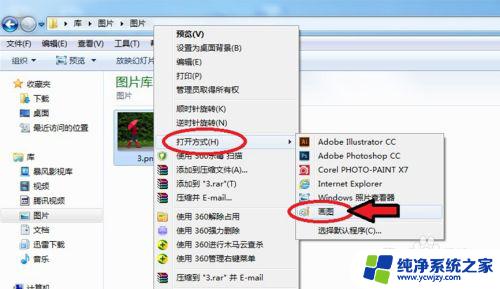
3.图片进入画图工具,点击左上角的图标。

4.出现对话框,点击【另存为】选择“JPEG图片”。

5.出现对话框,保存到刚才的文件夹。命名图片名称,保存类型为“JPEG”,再点击【保存】。
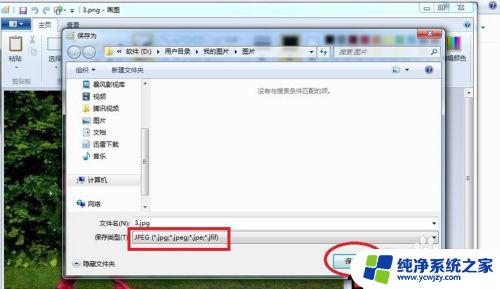
6.出现的对话框,点击【确定】,图片会自动保存为jpg格式。

7.保存后,我们可以看到在该文件夹就有jpg格式的图片了。

以上是有关如何将图片文件格式更改为JPG的全部内容,如果你也遇到了相同的情况,那就快来参考我的方法处理吧,希望对大家有所帮助。